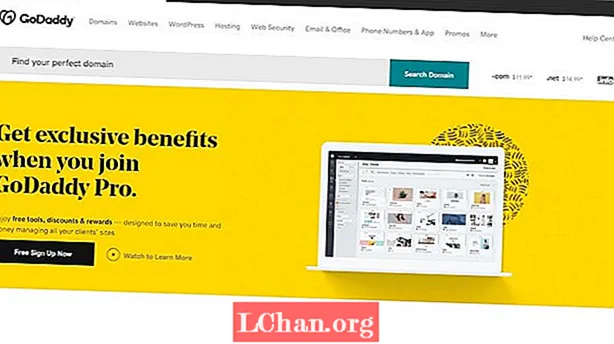Efni.
- Lausnir til að sækja Windows 10 vörulykil
- 1. Fáðu Windows 10 vörulykilinn þinn eftir Windows Registry
- 2. Það gæti verið prentað á límmiða
- 3. Athugaðu netfangið þitt
- 4. UEFI vélbúnaðar tölvunnar
- 5. Sæktu Windows 10 vörulykilinn þinn með því að nota skipan hvetja
- 6. Sækið Windows 10 vörulykil með PassFab endurheimt vörulykils
- Niðurstaða
Í lífinu í dag eiga næstum allir tölvu eða fartölvu. Þú gætir þegar verið meðvitaður um þá staðreynd að til þess að virkja Windows 10 á tölvunni þinni þarftu 25 stafa kóða sem kallast vörulykill. Þú getur sagt að vörulykill eða stafrænt leyfi sé ein mikilvægasta eignin sem þarf til að virkja Windows 10. Nú, ef þú ert einhver sem þarfnast smá leiðbeiningar um hvernig á að sækja vörulykilinn fyrir Windows 10, þá þarftu að lesa þessa grein rækilega því við ætlum að útskýra þetta allt fyrir þér.
Lausnir til að sækja Windows 10 vörulykil
Hér eru nokkrar aðferðir sem geta hjálpað þér að sækja Windows 10 vörulykilinn þinn til að virkja;
1. Fáðu Windows 10 vörulykilinn þinn eftir Windows Registry
Ein besta og auðveldasta leiðin til að sækja Windows 10 vörulykilinn þinn er að fara í Windows skrásetninguna þína. Fyrir þetta eina sem þú þarft að gera er:
- Notaðu flýtilykilinn „Windows + R“ til að opna „Run“.
- Windows skrásetningin opnast þá fyrir framan þig þegar þú slærð „regedit“ í Run hlutann og ýtir á „OK“.
- Þú verður þá að finna DigitalProductID með því að slá inn: HKEY_LOCAL_ MACHINE SOFTWARE Microsoft windows NT Currentversion.

Þar munt þú hafa Vörulykilinn fyrir framan skjáinn þinn. Nú gætirðu þurft aðstoð frá þriðja aðila til að lesa vörulykilinn þinn vegna þess að þú munt ekki geta lesið hann venjulega sjálfur.
2. Það gæti verið prentað á límmiða
Ef þú hefur keypt tölvuna þína frá Microsoft söluaðila, þá eru miklar líkur á að Windows 10 vörulykillinn sé á límmiða sem venjulega er til staðar í kassanum sem tölvan þín kom í. Ef þú ert ófær um að finna lykilinn þinn inni í kassanum skaltu athuga bakhlið tölvunnar eða hæðir fartölvunnar þinnar því stundum er vörulykillinn prentaður á límmiða og festur við tækið.
3. Athugaðu netfangið þitt
Ef þú hefur keypt Windows 10 á netinu gæti leyfislykillinn þinn verið sendur þér með tölvupósti. Nú ef þú ert ekki að finna vörulykilinn í póstinum þínum, þá ættirðu að athuga rusl- og ruslpóstmöppurnar þínar. Ef þú finnur ekki lykilinn neins staðar í tölvupóstinum þínum, hafðu þá betri samband við söluaðilann sem þú keyptir Windows 10 hjá.
4. UEFI vélbúnaðar tölvunnar
Önnur frábær leið til að sækja vörulykilinn þinn er að athuga UEFI eða BIOS tölvunnar. Þar að auki, ef þú setur eða setur upp sömu útgáfu af Windows 10 einhvern tíma á tölvunni þinni, þá eru miklar líkur á að þú þurfir ekki að setja neinn vörulykil venjulega inn vegna þess að í slíkum aðstæðum virkjar tölvan Windows 10 alveg sjálf .
5. Sæktu Windows 10 vörulykilinn þinn með því að nota skipan hvetja
Þetta er einfaldasta leiðin til að fá Windows 10 vörulykilinn þinn. Allt sem þú þarft að gera er að skjóta upp stjórn hvetja glugganum með stjórnunarlegum tilgangi. Til að gera þetta, leitaðu bara að CMD í Windows leitarstikunni og smelltu síðan til hægri á það og veldu „Keyrðu sem stjórnandi“. Þú munt hafa stjórn hvetja fyrir framan þig, hér þarftu bara að slá inn skipunina:
wmic path softwarelicensingservice fáðu OA3xOriginalProductKey og ýttu síðan á „Enter“ til að sjá Windows 10 vörulykilinn þinn.
6. Sækið Windows 10 vörulykil með PassFab endurheimt vörulykils
Ef engin af ofangreindum leiðum virkar skaltu einfaldlega nota PassFab vörulykilbatann. Sérstaklega ef þú ert einhver sem misstir Windows 10 vörulykilinn þinn og átt í erfiðleikum með að virkja hann, þá þarftu að prófa þennan hugbúnað örugglega. PassFab vörulykilbati fylgir fullkomlega örugg viðskipti og með þessum hugbúnaði þarftu ekki að lenda í neinum tæknilegum atriðum. Allt er rétt leiðbeint á opinberu síðunni þeirra, þú verður bara að fylgja leiðbeiningunum og fá vörulykilinn þinn batnað.
Hvernig á að sækja Windows 10 vörulykilinn þinn með því að nota PassFab Recovery fyrir vörulykla? Hér eru nokkur skref sem geta hjálpað þér að ná því innan tíðar.
Skref 1. Uppsetningarferli við endurheimt PassFab vörulykils
Sæktu og settu síðan upp þennan hugbúnað á tölvunni þinni sem er með Windows 10 virkjað.

Skref 2. Undirbúðu þig til að fá vörulykilinn þinn
Smelltu á valkostinn sem segir „Fáðu vörulykilinn“. PassFab Recovery fyrir vörulykla finnur sjálfkrafa allar upplýsingar um vörulykil fyrir þig og það mun sýna allt á skjánum þínum eins og sýnt er hér að neðan:

Skref 3. Vista Txt skrá með öllum lyklum
Hægri smelltu á „Búa til texta“ hnappinn og þar verður annar gluggi poppaður á skjánum þínum þar sem þú verður að velja möppuna til að vista alla vörulykla þína í txt skrá.


Skref 4. Skoðaðu vörulyklana þína
Þú getur nú opnað skrána með öllum vörulyklum þínum
Niðurstaða
Það getur verið ansi skelfilegt fyrir einhvern að jafna sig eða fá sér Windows 10 vörulykilinn án nokkurrar leiðsagnar. En eftir að hafa lesið þessa grein vonum við virkilega að þú sért ánægður með alla leiðbeininguna. Þú getur auðveldlega notað ofangreindar aðferðir til að sækja Windows 10 vörulykilinn þinn og ef ekkert virkar fyrir þig þá hefurðu PassFab Recovery fyrir vörulykla og það er ekkert betra en þessi hugbúnaður sem getur hjálpað þér. PassFab vörulykilbati er val milljóna manna um allan heim og ef þú vilt líka fá vörulykilinn þinn á sem auðveldastan hátt þá þarftu að prófa þennan ótrúlega hugbúnað, við fullvissum þig um að þú verður ekki fyrir vonbrigðum með þeim árangri sem það kemur með.